
当我们使用wps2019在电脑上打印时,我们可以在一张纸上打印一张两页的表格。我们来看看操作方法。
软件名称:WPS Office 2019个人版V11.1.0.8808简化免费安装版软件大小:133MB更新时间:2019-07-20立即下载 。
。
Wps2019如何在一张纸上打印两页表格?
我们在电脑上打开wps2019,然后点击菜单栏上的菜单项“文件”。
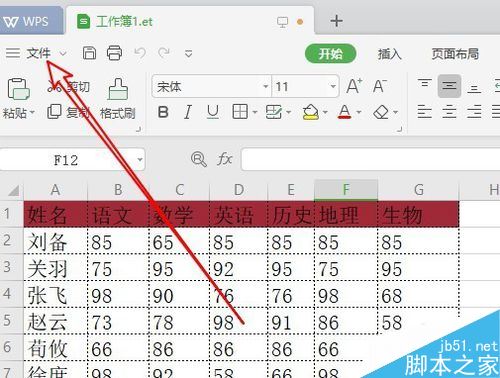
然后,在打开文件下拉菜单中,我们单击菜单项“打印”。
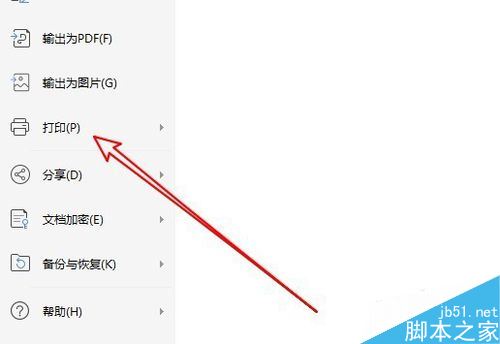
然后我们在打印菜单中点击菜单项“打印”。
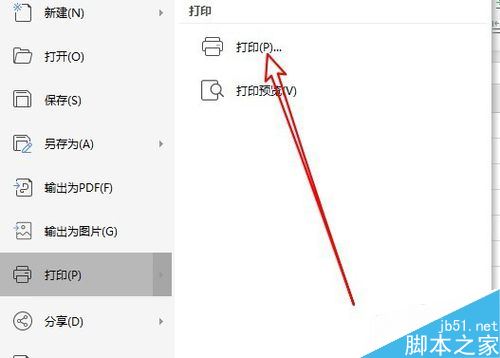
此时,打印wps2019的窗口将打开。在窗口中,我们点击右下角的“每页版本数”下拉按钮。
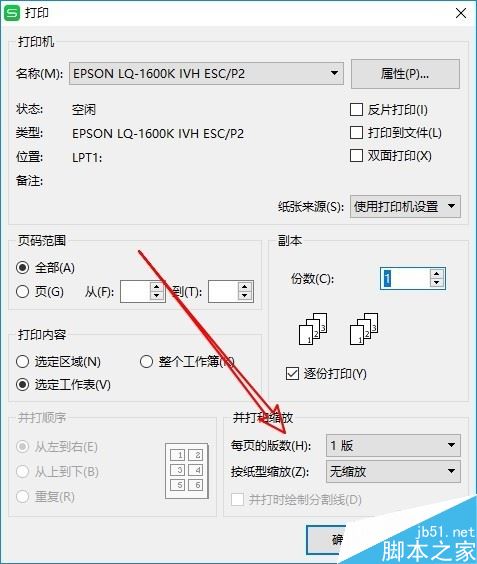
然后在弹出菜单中,我们选择版本2的菜单项。
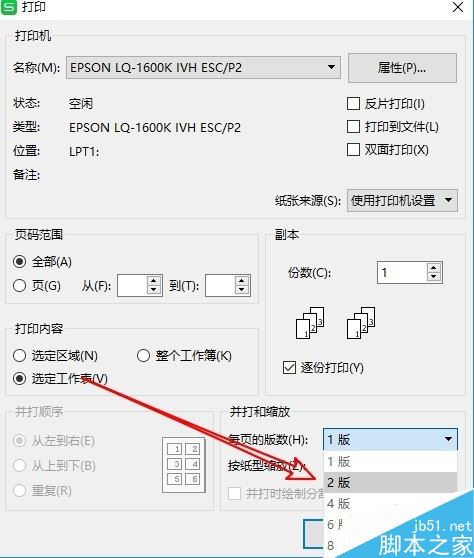
接下来,我们在“平行打字顺序”选项下设置“从左到右”选项,最后点击确定按钮。这样,我们可以在一张纸上打印两页表格。
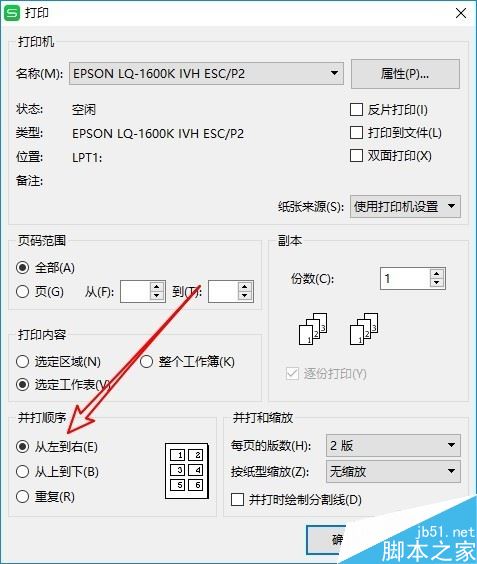
推荐阅读:
如何删除wps2019中的云文档?删除wps2019备份云文档的方法。
wps2019如何区分文档和表单?Wps2019区分文档和表单教程。
如何打开wps2019表格中的护眼模式?Wps2019开启护眼模式教程。
以上就是本文的全部内容,希望对大家有所帮助。有其他问题可以留言交流。请继续关注!